Používání režimu místního okna
V horní části aplikace spuštěné v režimu celé obrazovky si můžete zobrazit další aplikaci v malém překryvném okně. Při prohlížení dvou aplikací v režimu rozdělené obrazovky můžete v místním okně zobrazit třetí aplikaci.
- Ťukněte na
 (tlačítko přehledu) na navigačním panelu.
(tlačítko přehledu) na navigačním panelu.
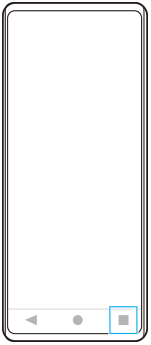
- Přejetím prstu doleva nebo doprava vyberte aplikaci, kterou chcete zobrazit v malém okně, a pak ťukněte na [Místní okno].
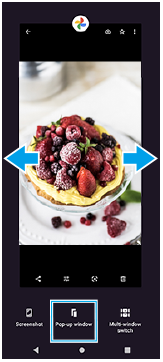
- Přejetím prstu doleva nebo doprava vyberte aplikaci, kterou chcete zobrazit na celé obrazovce, a ťukněte na ni.
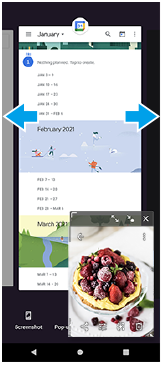
Místní okno – přehled
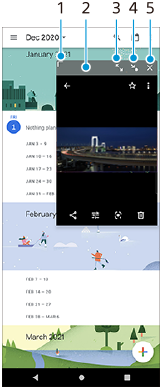
- Přetažením změníte velikost okna.
- Tažením posunete okno.
- Ťuknutím maximalizujte okno.
- Ťuknutím minimalizujte okno.
- Ťuknutím zavřete okno.
Poznámka
- Režim místního okna nepodporují všechny aplikace.
- Režim místního okna nemusí být k dispozici. Záleží na funkci nebo aplikaci, kterou používáte, například při používání Photo Pro.